Სარჩევი
შრეების შერწყმა Procreate-ში არის დიზაინის პროცესის საერთო და გადამწყვეტი ნაწილი, ის ასევე ისეთივე მარტივია, როგორც თითების დაჭერა! ყველაფერი რაც თქვენ გჭირდებათ არის თქვენს მოწყობილობაზე გახსნილი Procreate აპი და თქვენი ორი თითი.
მე ვარ ქეროლინ მერფი და ჩემი ციფრული ილუსტრაციის ბიზნესი დიდწილად ეყრდნობა ჩემს ფართო ცოდნას Procreate პროგრამის შესახებ. მე გავატარე ბოლო 3+ წელი, ვისწავლე Procreate-ის დეტალები, რათა კიდევ უფრო გამეუმჯობესებინა ჩემი უნარები და დიზაინი. დღეს კი მე გაგიზიარებთ ამის ფრაგმენტს.
ამ სტატიაში მე მოგაწოდებთ ნათელ და მარტივ ნაბიჯ-ნაბიჯ სახელმძღვანელოს, თუ როგორ უნდა დააკავშიროთ თქვენი ფენები Procreate-ში და რატომ უნდა გააკეთოთ ეს!
რა არის ფენა Procreate-ში?
როდესაც თქვენ იწყებთ ახალ პროექტს Procreate-ში, რომელიც ასევე ცნობილია როგორც ტილო, ის ავტომატურად ქმნის ცარიელ ფენას (ქვემოთ მოცემულ ეკრანის სურათზე მონიშნულია, როგორც Layer 1), რათა დაიწყოთ. ის ჩანს ზედა მარჯვენა კუთხეში არსებულ ხატულაზე დაწკაპუნებით, რომელიც ჰგავს ორ კვადრატულ ფორმას ერთმანეთის თავზე, „ფერები“ ბორბლის მარცხნივ.
თუ გსურთ კიდევ ერთი ფენის დამატება, უბრალოდ დააჭირეთ ღილაკს + ხატულა სიტყვის მარჯვნივ Layers .
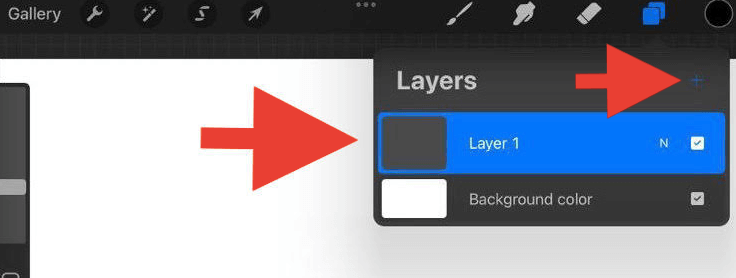
რატომ შერწყმა ფენები Procreate-ში?
Procreate-ს აქვს ლიმიტი ფენების რაოდენობაზე, რომელთა გამოყენება შეგიძლიათ თითოეულ ტილოზე. ეს ყველაფერი დამოკიდებულია თქვენი ტილოს ზომებზე.
მაგალითად, თუ თქვენი ტილოს ზომებია 2048 x 2048 პიქსელი DPI მნიშვნელობით132, ტილოზე ფენების მაქსიმალური რაოდენობაა 60. ძალიან ჟღერს არა?
აბა, თქვენ შეგიძლიათ შექმნათ მრავალი ფენა იმაზე სწრაფად, ვიდრე ფიქრობთ და სანამ ამას გაიგებთ, Procreate მეტს არაფერს ამბობს! ეს არის მაშინ, როდესაც თქვენი ფენების გაერთიანება შეიძლება გახდეს აუცილებელი.

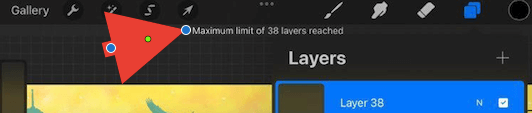
როგორ გავაერთიანოთ ფენები Procreate-ში
ორი ან მეტი ფენის ერთმანეთთან შერწყმის მიზნით, ისინი უნდა იყოს განლაგებული გვერდიგვერდ ან ერთმანეთის თავზე ფენების ჩამოსაშლელი მენიუ. პირველი, რაც უნდა გააკეთოთ, არის ფენების გადაადგილება.
ნაბიჯი 1: ფენების შეცვლა
ფენის სხვა ფენის თავზე გადასატანად, უბრალოდ გამოიყენეთ თქვენი თითი სასურველ ფენაზე დასაჭერად. მოძრაობა. მას შემდეგ, რაც თითს 2 წამის განმავლობაში დააჭერთ, ის ახლა არჩეულია და შეგიძლიათ გადაიტანოთ თქვენს სასურველ ადგილას.
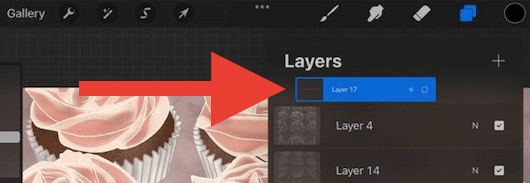
თქვენი ფენების პოზიციონირებისას, თითოეული ფენის მნიშვნელობა "დაჯდება" ფენის თავზე იგი განლაგებულია.
მაგალითად, თუ თქვენ გაქვთ ფენა, რომელსაც იყენებთ ფონად, დარწმუნდით, რომ მოათავსეთ ეს ფენა იმ ფენების შერჩევის „ქვედაზე“, რომელთა შერწყმა გსურთ. თუ მას „ზედა“ მოათავსებთ, ის დაბლოკავს ან დაფარავს მის ქვეშ არსებულ ყველა ფენას.
ნაბიჯი 2: ფენების შერჩევა და შერწყმა
აქ თქვენ გაქვთ ორი ვარიანტი, შეგიძლიათ გააერთიანოთ ორი. ფენები ან მეტი ფენა და მეთოდები ოდნავ განსხვავებულია.
თუ გსურთ ორი ფენის გაერთიანება Procreate-ში, უბრალოდ შეეხეთ ფენას, რომელიც გსურთშერწყმა მის ქვემოთ არსებულ ფენასთან. არჩეულთა სია გამოჩნდება მარცხნივ და აირჩიეთ Merge Down .
თუ გსურთ რამდენიმე ფენის შერწყმა, გამოიყენეთ საჩვენებელი თითი ზედა ფენაზე და ცერა თითი ქვედაზე. ფენით, სწრაფად გააკეთეთ თითებით დაჭერის მოძრაობა და შემდეგ გაათავისუფლეთ ისინი. და ბინგო! თქვენი არჩეული ფენები ახლა გახდა ერთი.
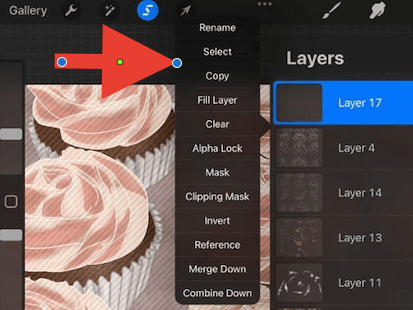
სწრაფი რჩევა: დარწმუნდით, რომ თქვენი ფენები Alpha Lock-ზეა, რათა დარწმუნდეთ, რომ თითოეული თქვენ მიერ შერწყმული ფენის ღირებულება იგივე რჩება.
რა მოხდება, თუ არასწორი ფენების გაერთიანება? არ ინერვიულოთ, არსებობს სწრაფი გამოსავალი.
როგორ გავაერთიანოთ ფენები Procreate-ში
აპლიკაციის შემქმნელებმა შექმნეს სწრაფი და მარტივი გზა ნებისმიერი და ყველა შეცდომის გამოსასწორებლად. ბოლო ნაბიჯის გაუქმება ყოველთვის კარგი მცდელობაა.
უბრალოდ გამოიყენეთ ორი თითი ორჯერ შეეხეთ თქვენს ტილოზე და ეს გააუქმებს თქვენს ბოლო მოქმედებას. ან შეგიძლიათ დააწკაპუნოთ უკანა ისარზე თქვენი ტილოს მარცხენა მხარეს ბოლო მოქმედების გასაუქმებლად.

სწრაფი რჩევა: გამოიყენეთ „გაუქმების“ ორი მეთოდიდან რომელიმე ზემოთ ჩამოთვლილი არაერთხელ, რათა გააგრძელოთ თქვენს მიერ განხორციელებული ქმედებების გაუქმება.
დასკვნა
აი, გადახედეთ Procreate პროგრამის მრავალ კრეატიულ და სასარგებლო ფუნქციას, რომელიც საშუალებას გაძლევთ მოიპოვეთ სრული კონტროლი საკუთარ დიზაინზე.
ახლა შეგიძლიათ თავისუფლად გადაიტანოთ თქვენი კომბინირებული ფენა, დააკოპიროთ იგი, შეცვალოთ ზომა ან თუნდაც დააკოპიროთ და ჩასვათ ფენა ახალ ტილოში. Theშესაძლებლობები უსასრულოა!
თუ ეს სტატია თქვენთვის სასარგებლო აღმოჩნდა ან გაქვთ რაიმე შეკითხვა ან გამოხმაურება, გთხოვთ, დატოვოთ კომენტარი ქვემოთ, რათა გავაგრძელოთ სწავლა და განვითარება, როგორც დიზაინის საზოგადოება.

